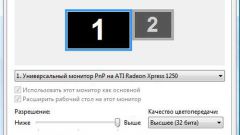Вам понадобится
- Компьютер
Инструкция
1
Разрешение экрана отвечает за четкость отображения объектов на рабочем столе. Если вы увеличите данный параметр, графические элементы будут более четкими и меньшими в размерах. Если вы уменьшите его, объекты на экране будут отображаться более крупными и искаженными. Разрешение, измеряющееся в пикселях, также зависит от самого монитора и его параметров. Каждый индивидуально для себя решает, при какой величине экрана работать ему будет комфортнее.
2
Чтобы изменить параметры рабочего стола (в том числе и разрешение экрана), щелкните правой кнопкой мыши на любой незанятой его области и выберите пункт «Свойства» (рис. 1).
3
В появившемся окне «Свойства: Экран» откройте вкладку «Параметры». С помощью ползунка в разделе «Разрешение экрана» выставите нужные вам цифры и подтвердите выбор, нажав кнопку «ОК»(рис.2).
4
Измените положение ползунка «Разрешение экрана» левее, чтобы уменьшить данный параметр. В результате размер изображений и отображаемого текста увеличится. Также можно переместить ползунок «Разрешение экрана» правее, для того чтобы уменьшить величину объектов на мониторе.
5
Выполните данную операцию столько раз, чтобы можно было понять, какой размер экрана будет оптимальным именно для вас. Обычно для мониторов с размером диагонали 17 и 19 дюймов выставляется разрешение 1280х1024. Имейте в виду, что плоские мониторы корректно работают только с одним разрешением. Если поменять стандартные настройки отображения широкоформатного дисплея, то текст может выглядеть размытым.
6
Нажмите кнопку «Применить», чтобы новые настройки вступили в силу.После появления диалогового окна «Параметры монитора» (Рис. 3), обратите внимание на экран. Если результат изменения настроек дисплея устраивает вас, нажмите кнопку «Да». В противном случае, нажмите кнопку «Нет» и вернитесь, чтобы установить другие размеры отображения.
Источники:
- как изменить свой рабочий стол